Szerző:
Randy Alexander
A Teremtés Dátuma:
28 Április 2021
Frissítés Dátuma:
1 Július 2024

Tartalom
Ez a wikiHow megtanítja a YouTube nézési és keresési előzményeinek törlésére. Ezt megteheti a mobilalkalmazásban és az asztalon is.
Lépések
1/2 módszer: Telefonon
Nyisd meg a YouTube-ot. Koppintson a fehér háromszögű YouTube alkalmazásra egy piros háttéren. A YouTube kezdőlapja megnyílik, ha be van jelentkezve.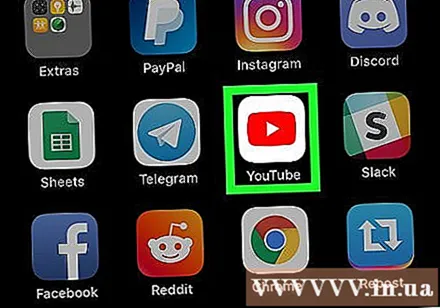
- Ha nincs bejelentkezve, a folytatáshoz adja meg e-mail címét (vagy telefonszámát) és jelszavát.
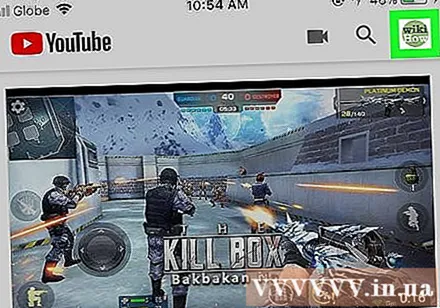
Koppintson a profil ikonjára a képernyő jobb felső sarkában vagy alján. Ha nem állít be profilképet, akkor az elhelyezést egy emberi fej és váll ikonra vagy a neved első betűjére váltják fel színes háttérrel.
Kattintson a gombra Beállítások (Beállítás). Az opció a legördülő menü közepe közelében található.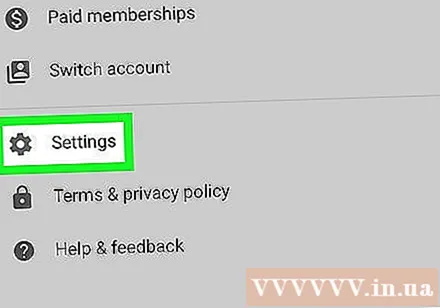
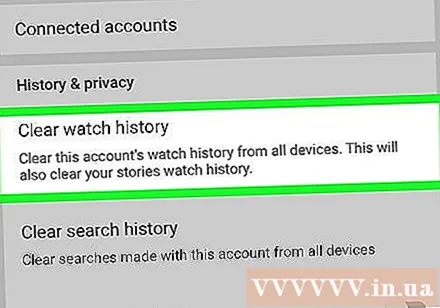
Görgessen lefelé, és koppintson a ikonra Tiszta megtekintési előzmények (Nézettörténet törlése). A feladat az "Előzmények és adatvédelem" opciócsoportban található.- Android rendszeren koppintson a ikonra Történelem és adatvédelem előtt.

Kattintson a gombra TISZTÍTJA A NÉZETTÖRTÉNETET amikor megjelenik. A YouTube előzményeiben megtekintett összes videó törlődik.- Android rendszeren koppintson a ikonra rendben amikor megkérdezték.
Kattintson a gombra Keresési előzmények törlése (Keresési előzmények törlése). A feladat éppen a lehetőségek alatt van Tiszta megtekintési előzmények.
Kattintson a gombra KERESÉSI ELŐZMÉNYEK TÖRLÉSE amikor megjelenik. Minden végrehajtott keresését eltávolítjuk a YouTube előzményeiből. A YouTube előzményei mostantól teljesen üresek lesznek.
- Hasonlóképpen megnyomja rendben Android-eszközön.
2/2 módszer: A számítógépen
Nyisd meg a YouTube-ot. Hozzáférés https://www.youtube.com/ kedvenc böngészőjében. A YouTube kezdőlapja akkor jelenik meg, ha be van jelentkezve.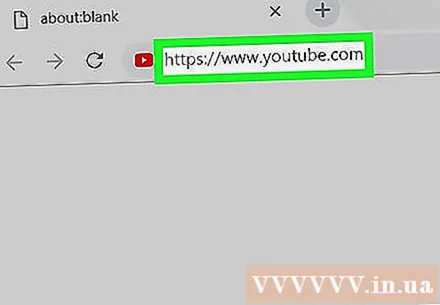
- Ha nincs bejelentkezve a YouTube-ra, kattintson a gombra Bejelentkezés a képernyő jobb felső sarkában adja meg e-mail címét (vagy telefonszámát) és jelszavát.
Kattintson a gombra Történelem (Történelem). Ez a címke általában a YouTube kezdőlapjának bal oldalán található.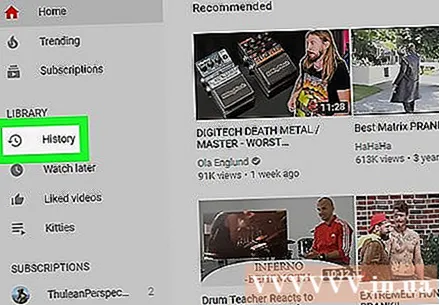
Kattintson a gombra MINDEN NÉZETTÖRTÉNET TÖRLÉSE (MINDEN VIZETTÖRTÉNET TÖRLÉSE). Az opciók az oldal jobb oldalán találhatók.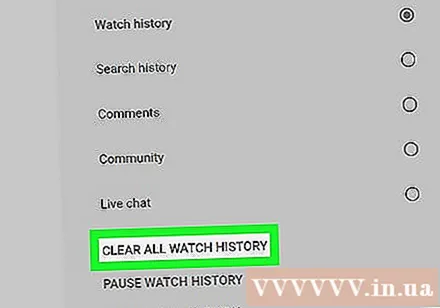
Kattintson a gombra TISZTÍTJA A NÉZETTÖRTÉNETET amikor megjelenik. A YouTube előzményeiben megtekintett összes videó törlődik.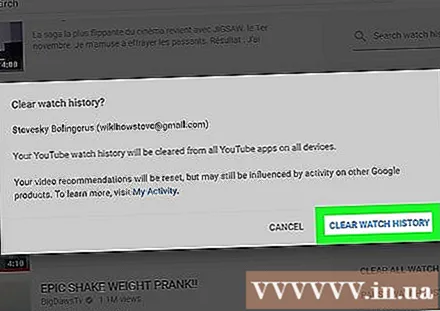
Kattintson a következő kör gombra Keresési előzmények (Keresési előzmények). A lehetőségek a címke alatt találhatók Nézd meg a történelmet (View history) az oldal jobb felső sarkában.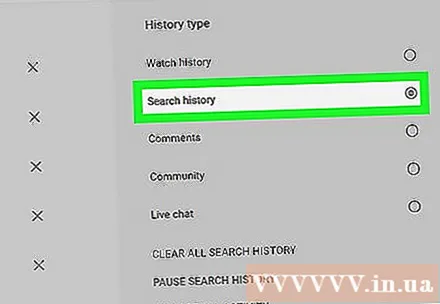
Kattintson a gombra MINDEN KERESÉSTÖRTÉNET TÖRLÉSE (MINDEN KERESÉSI TÖRTÉNET TÖRLÉSE). A feladat ugyanazon a helyen található, mint az opció MINDEN NÉZETTÖRTÉNET TÖRLÉSE előtt.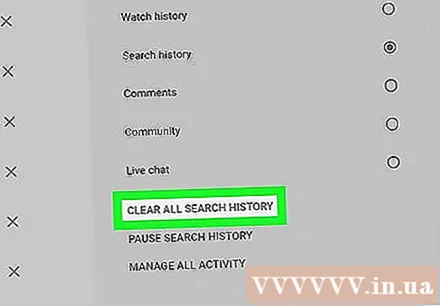
Kattintson a gombra KERESÉSI ELŐZMÉNYEK TÖRLÉSE amikor megjelenik. Minden végrehajtott keresését eltávolítjuk a YouTube előzményeiből. A YouTube előzményei mostantól teljesen üresek lesznek. hirdetés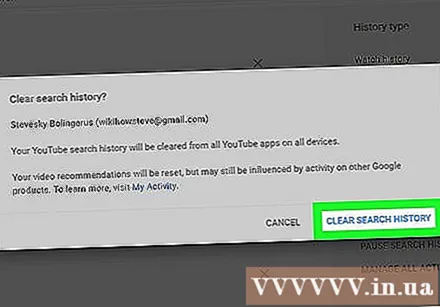
Tanács
- Amikor ezt megteszi, akkor érdemes törölnie a böngésző előzményeit is.
- Ha a YouTube Gaming alkalmazást használja, online megtudhatja, hogyan törölheti a YouTube Gaming megtekintési előzményeit.
Figyelem
- Miután törölted YouTube-előzményeidet, nem tudod visszaállítani.



